Đưa iPhone về chế độ DFU là giải pháp nhiều người lựa chọn để khắc phục lỗi chậm, lag, lỗi ứng dụng trên iPhone khi không thể xử lý theo cách thông thường hoặc reset. Vậy DFU là gì và làm sao để đưa iPhone về DFU nhanh, hiệu quả.

Hướng dẫn cách đưa iPhone về chế độ DFU siêu dễ dàng
Sau thời gian sử dụng, điện thoại iPhone thường xuất hiện các vấn đề như chậm, bị lỗi hệ thống gây khó khăn khi sử dụng. Nếu bạn đã cố gắng khắc phục vấn đề bằng cách thông thường hoặc reset (khởi động lại máy) mà không hiệu quả thì giải pháp tốt nhất là đưa máy về chế độ DFU.
Vậy DFU là gì bạn đã biết chưa?
DFU là viết tắt của từ Device Firmware Upgrade có nghĩa là “Nâng cấp phần mềm thiết bị”. Khi đưa điện thoại iPhone, iPad về chế độ này bạn có thể khôi phục thiết bị bằng các phiên bản phần mềm (Firmware) mà Apple đã phát hành cho người dùng trước đó.
Khi sử dụng khôi phục phần mềm qua DFU đồng nghĩa với việc bạn tải Firmware thủ công và cập nhật cho máy. Theo đó, điện thoại iPhone sẽ khôi phục lại toàn bộ như ban đầu.

So sánh chế độ DFU với Recovery Mode?
Giống: Chế độ DFU với Recovery Mode đều được sử dụng để khôi phục phần mềm trên máy về trạng thái ban đầu khi máy bị lỗi.
Khác: Chế độ DFU có một số ưu điểm tốt hơn khi bạn sử dụng nó để khôi phục iPhone cụ thể
– Tính năng lựa chọn phiên bản phần mềm (Firmware) phù hợp để sử dụng.
– Với DFU bạn có thể lựa chọn phiên bản phần mềm (Firmware) phù hợp mà không giới hạn.
– So với Recovery Mode thì sử dụng phần mềm bằng DFU để đưa máy về trạng thái ban đầu thường ít bị lỗi hơn.
– Chế độ xóa hết các tập tin rác, tin tạm chỉ có ở DFU, điều này không thể tìm thấy ở Recovery Mode.
– Chế độ DFU có thể can thiệp sâu để xử lý cả các vấn đề về phần cứng và hầu hết giải quyết mọi vấn đề trên thiết bị iPhone của bạn. Thế nhưng việc lựa chọn sử dụng chế độ DFU hoặc Recovery Mode còn tùy thuộc vào tình trạng vấn đề thiết bị của bạn gặp phải.

Một số lưu ý khi đưa iPhone về chế độ DFU bạn cần biết
Khi đưa iPhone về chế độ DFU bạn cần lưu ý một số điều cơ bản để đảm bảo quá trình thực hiện được diễn ra thành công.
– Thứ 1: Bạn phải xác định phiên bản iPhone đang sử dụng, thêm đó phải cập nhật danh sách phiên bản phần mềm (Firmware) mà Apple đang cho phép thiết bị. Điều này đảm bảo iTunes trên máy của bạn được cập nhật phiên bản mới nhất.
– Thứ 2: Việc thao tác phím cứng trên một số dòng iPhone sẽ khác nhau, bạn cần chú ý
+ Đối với dòng iPhone 6S Plus trở xuống thì sử dụng nút Home vật lý.
+ Đối với dòng iPhone 8, iPhone 8 Plus và iPhone X trở lên trở lên không có nút Home vật lý, sử dụng Face ID.
– Trong lúc thực hiện đưa iPhone về chế độ DFU, nếu iPhone của bạn hiện logo Apple hoặc giao diện kết nối với iTunes thì đồng nghĩa là bạn đã làm sai thao tác và nên thực hiện lại từ đầu.
Cách đưa iPhone về chế độ DFU với các bước dễ thực hiện
Đối với máy có nút home vật lý
Bước 1: Bật phần mềm iTunes trên máy tính
Bước 2: Sử dụng cáp Lightning để kết nối iPhone với máy tính
Bước 3: Nhấn phím nguồn để Tắt nguồn iPhone.
Bước 4: Nhấn giữ nút nguồn trong khoảng 3 giây, cùng đó nhấn giữ nút Home trong khoảng 10 giây.
 Bước 5: Thả nút nguồn nhưng vẫn giữ nút Home cho đến khi iTunes hiển thị thông báo là đã nhận thiết bị. Vậy là bạn đã hoàn thành việc đưa iPhone về DFU.
Bước 5: Thả nút nguồn nhưng vẫn giữ nút Home cho đến khi iTunes hiển thị thông báo là đã nhận thiết bị. Vậy là bạn đã hoàn thành việc đưa iPhone về DFU.
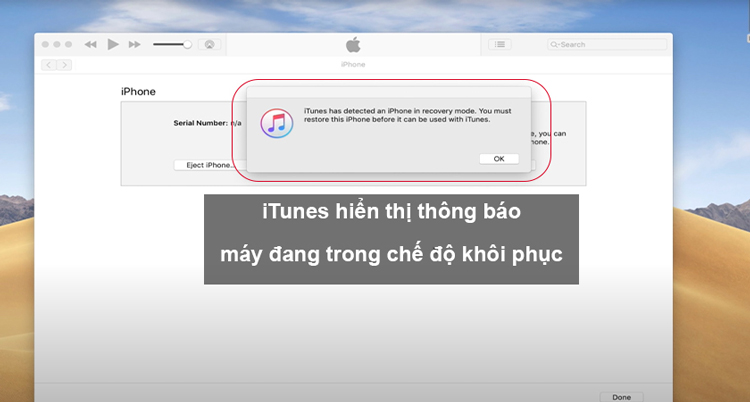
Đối với máy sử dụng nút home cảm ứng
Bước 1: Tương tự như ở iPhone dùng có nút home vật lý bạn cũng sử dụng cáp Lightning để kết nối iPhone với máy tính đã bật phần mềm iTunes.
Bước 2: Nhấn đồng thời 2 nút gồm nút nguồn và nút giảm âm lượng trong vòng 10 giây. Bạn thực hiện giữ cho đến khi màn hình của iPhone tắt hẳn.
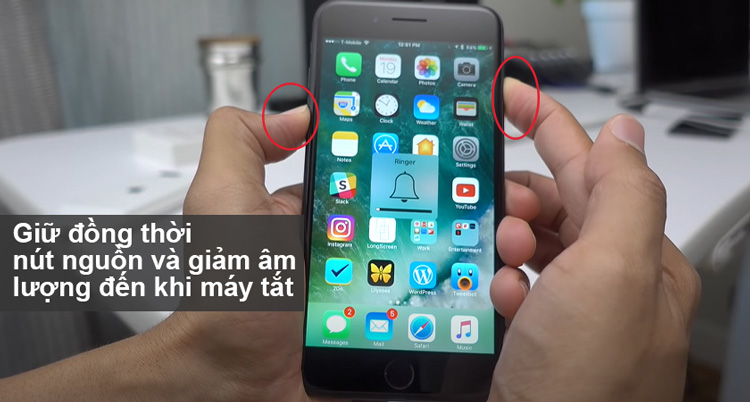
Bước 3: Tiếp tục giữ nút giảm âm lượng nhưng thả nút nguồn ra cho đến khi màn hình iTunes hiển thị ra giao diện khôi phục thiết bị. Đồng thời màn hình iPhone của bạn vẫn tối thì có nghĩa iPhone đã vào được DFU thành công.

Đối với iPhone sử dụng Face ID
Bước 1: Vẫn bật phần mềm iTunes trên máy tính và sử dụng cáp Lightning để nối iPhone với máy tính.
Bước 2: Tiếp tục nhấn thả nút tăng âm lượng > sau đó nhấn thả nút giảm âm lượng > Nhấn giữ nút nguồn trên iPhone đến khi máy tắt hẳn.

Bước 3: Bạn vẫn giữ nút giảm âm lượng và nút nguồn trong 3 giây.
Bước 4: Lần lượt thả nút nguồn nhưng vẫn giữ nút giảm âm lượng. Đến khi iTunes hiển thị giao diện khôi phục phần mềm, màn hình trên máy của bạn vẫn tối thì đã vào được DFU thành công.
.jpg)
Cách thoát chế độ DFU trên thiết bị iPhone cực đơn giản
Nếu bạn muốn thoát khỏi chế độ DFU thì cách đơn giản nhất là thực hiện khởi động (reset) lại máy.
Để làm điều này bạn cần tùy thuộc vào từng dòng iPhone mà có cách reset phù hợp.
– Thực hiện giữ nút nguồn và nút Home cùng lúc để khởi động lại đối với dòng iPhone 6s Plus trở xuống.
– Thực hiện giữ đồng thời nút nguồn và nút giảm âm lượng cùng lúc để khởi động lại đối với dòng iPhone 7, iPhone 7 Plus.
– Thực hiện nhấn nút tăng âm lượng, nút giảm âm lượng và giữ nút nguồn để khởi động lại đối với dòng iPhone 8 trở lên.
Trên đây là cách cách đưa iPhone về chế độ DFU đơn giản dễ thực hiện giúp bạn có thể khắc phục các lỗi phần mềm trên máy nhanh nhất. Chúc bạn thực hiện thành công! Trong trường hợp điện thoại iPhone bị lỗi phần mềm không thể áp dụng những cách trên hoặc đã áp dụng nhưng không hiệu quả hãy mang máy đến Bệnh Viện Điện Thoại Laptop 24h để được khắc phục nhanh, chất lượng. Với hơn 15 năm kinh nghiệm trong lĩnh vực sửa chữa điện thoại, Bệnh Viện Điện Thoại Laptop 24h cam kết sửa tất cả lỗi nơi khác không nhận sửa. Để được tư vấn báo giá chính xác bạn có thể liên hệ tổng đài chăm sóc khách hàng 1900.0213.